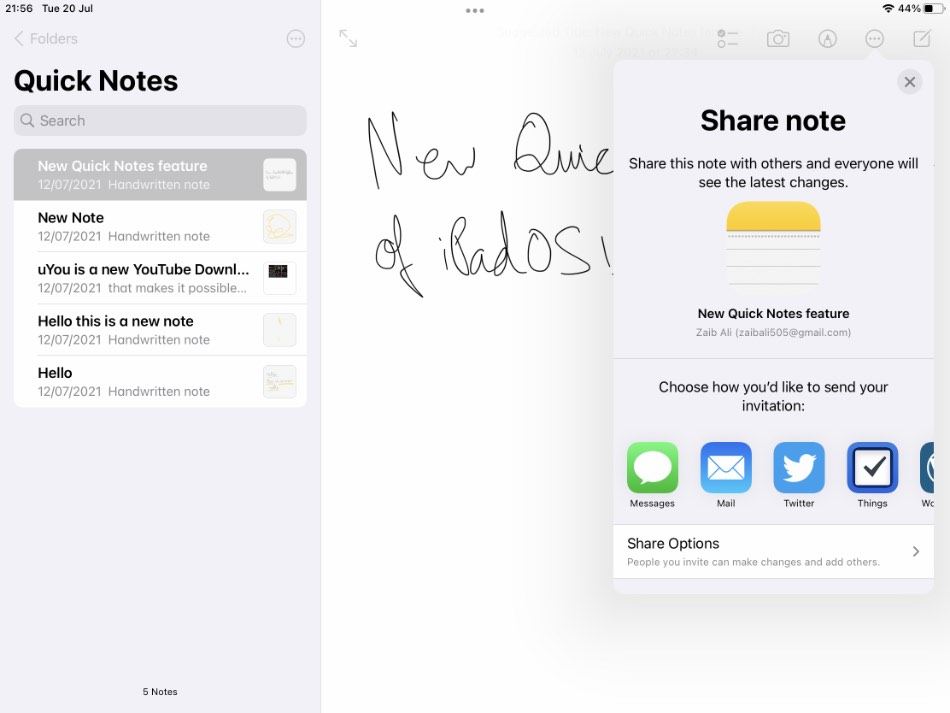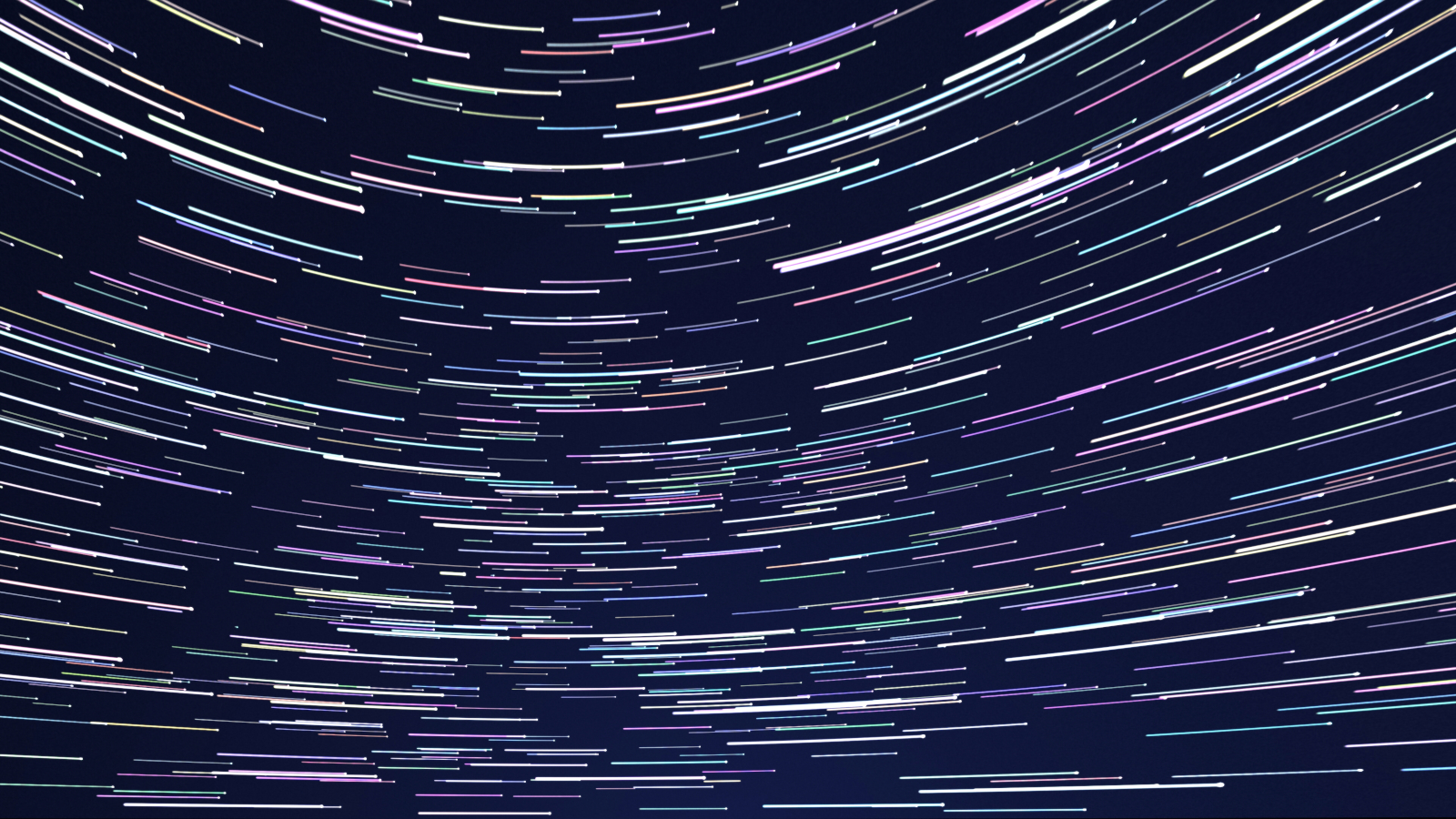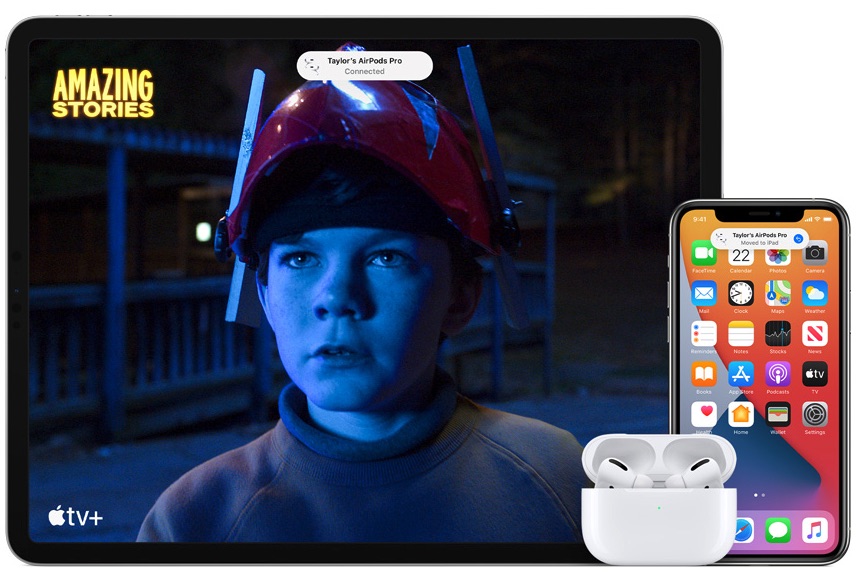Bagaimana cara menambahkan subtitle di Kodi v18 Leia

Kodi adalah pemutar media yang kuat yang memungkinkan Anda untuk streaming video, acara TV, film dan konten multimedia lainnya, memutar acara TV langsung, mendengarkan radio, bermain game dan banyak lagi. Di tengah semua fitur keren ini, Kodi cukup sederhana untuk memainkan hampir semua jenis format video yang Anda gunakan, yang menjadikannya pemutar video yang hebat. Untuk lebih mengejutkan Anda, Kodi hadir dengan dukungan bawaan untuk subtitle untuk meningkatkan pengalaman media Anda. Jika Anda belum mencoba fitur keren ini, pantau terus untuk mempelajari cara memasang dan menambahkan subtitle di Kodi 18 Leia.
Note: Saya menunjukkan proses pada Kodi v18.8 Leia terbaru. Jika Anda menggunakan versi Kodi yang lebih lama, antarmuka mungkin terlihat sedikit berbeda, tetapi proses keseluruhannya masih kurang lebih sama. Satu catatan kecil adalah Anda harus meningkatkan!
Cara Memasang Pengaya Subtitle di Kodi 18 Leia (2020)
Beberapa situs yang dapat Anda gunakan untuk berbagi pengaya Kodi berisi piksel pelacakan. Pastikan untuk menggunakan VPN gratis yang andal dengan benar, jika Anda ingin melindungi privasi Anda secara online, dengan itu, mari kita lihat panduan kami, ya?
- Membuka Kodi di perangkat Anda -> Pengaturan Ikon.
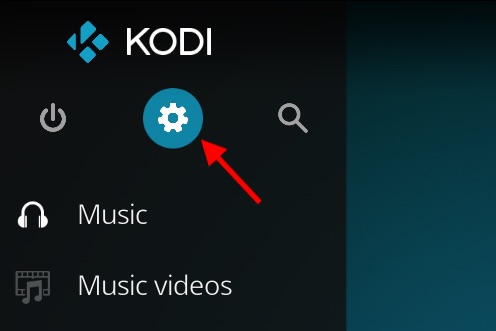
2. Sekarang klik Utilitas tambahan.
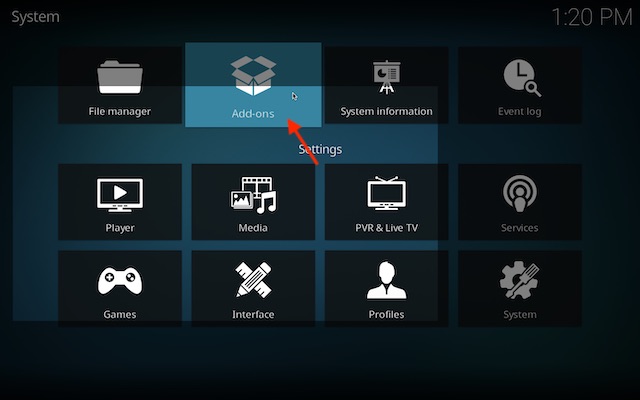
3. Selanjutnya, klik Instal dari repositori.
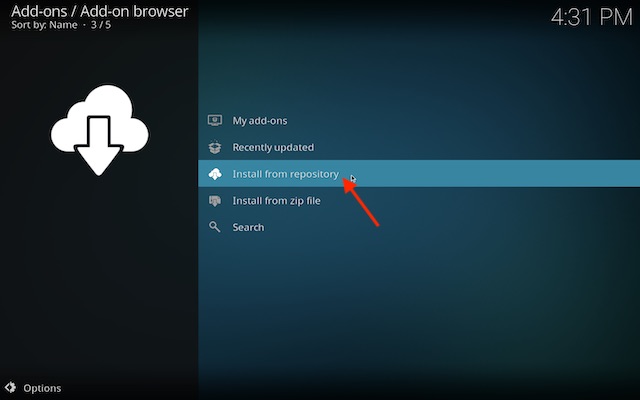
4. Selanjutnya, klik Subjudul.
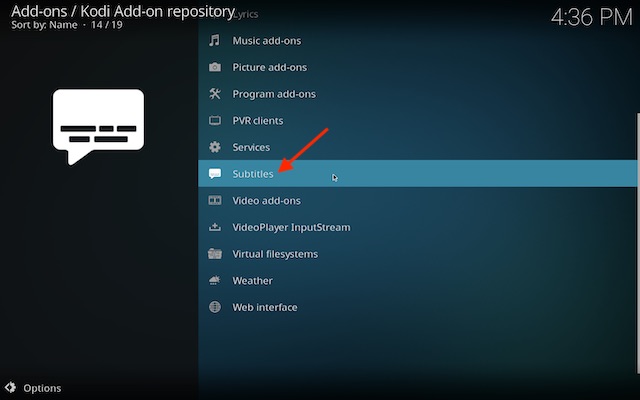
5. Sekarang pilih add-on subtitle yang diinginkan. Dalam tes ini, saya akan memilih OpenSubtitles.org karena cukup populer.
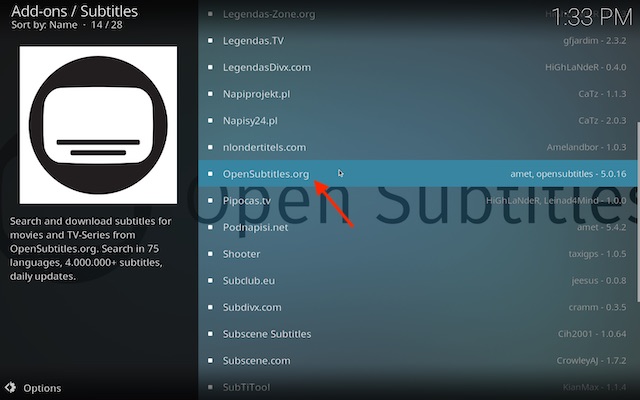
6. Terakhir, klik Pengaturan untuk menginstal add-on subtitle favorit Anda.
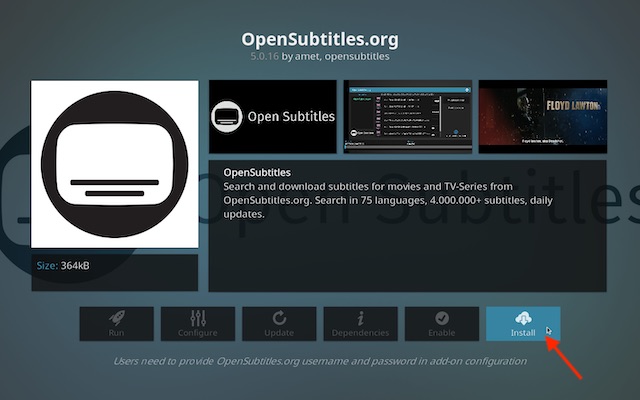
Jadi begitulah cara Anda menginstal add-on subtitle favorit Anda. Sekarang setelah Anda tahu caranya, manfaatkan sebaik-baiknya untuk menginstal add-on keren termasuk Subscene Tidak Resmi dan a4kSubtitles di Kodi.
Cara mengaktifkan subtitle di Kodi
1. Buka Kodi, klik Pengaturan ikon> Pengaturan pemain.
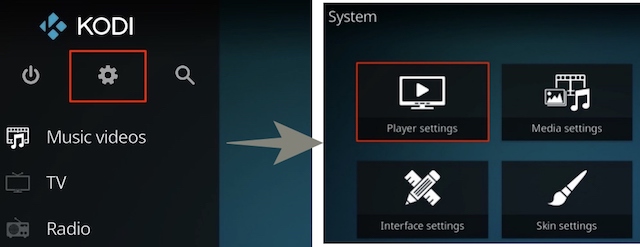
2. Switch tiba Bahasa navigasi. Di bawah Unduh layananubah opsi yang disebutkan menjadi seperti yang ditunjukkan di bawah ini:
- Bahasa unduhan subtitle: Bahasa Inggris (Anda harus memilih bahasa pilihan Anda di sini)
- Layanan acara TV default: OpenSubtitles.org
- Layanan film default: OpenSubtitles.org
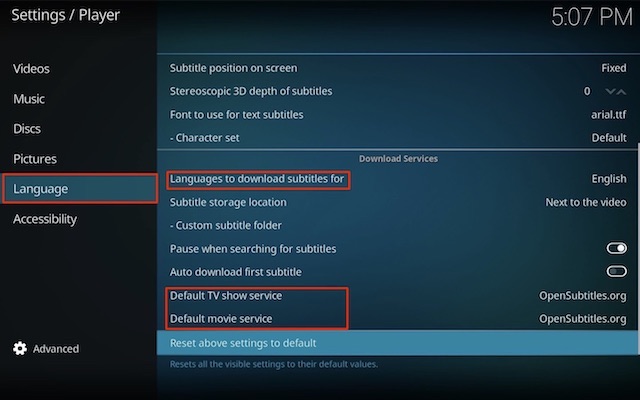
Note: Jika Anda mengklik “Dapatkan lebih banyak” Anda juga dapat memilih antara beberapa layanan subtitle lain seperti Divxplanet, Pipocas, Subscene, dll, tetapi kami akan tetap menggunakan OpenSubtitles di sini. Jika mau, Anda dapat bereksperimen untuk menemukan layanan subtitle terbaik.
3. OpenSubtitles for Kodi mengharuskan Anda memiliki akun, jadi jika Anda belum memilikinya, buat akun gratis dengan mengunjungi situs web mereka dan jangan lupa untuk memverifikasi email Anda.
4. Kembali ke layar beranda Kodi dan navigasikan ke Pengaya > Pengaya saya.
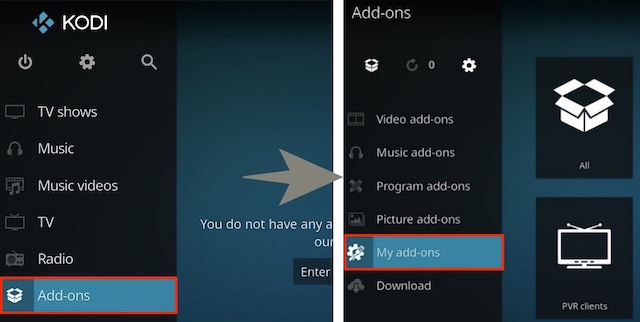
5. Sekarang, pergi ke Subjudul > OpenSubtitles.org.
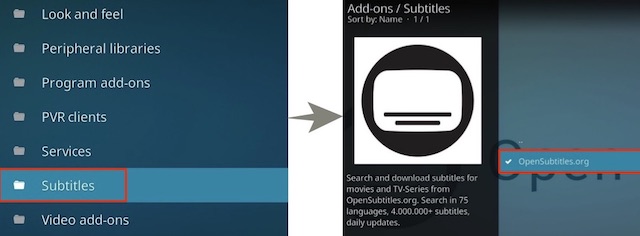
6. Selanjutnya, klik Konfigurasikan.

7. Masukkan nama pengguna dan kata sandi Anda yang terdaftar. Klik YA ketika Anda selesai.
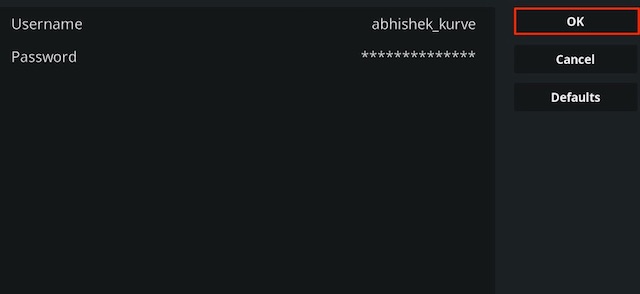
Itu dia! Anda telah berhasil mengaktifkan subtitle di Kodi.
Cara mengaktifkan subtitle otomatis di Kodi dengan AutoSubs
Ada add-on yang sangat berguna yang disebut AutoSubs yang memungkinkan Anda mengaktifkan subtitle otomatis di Kodi. Jika Anda ingin memiliki subtitle saat menonton film, manfaatkan add-on ini sebaik-baiknya. Mari saya tunjukkan cara kerjanya.
1. Untuk memulai, instal OpenSubtitles.org jika Anda belum melakukannya. Sederhana, ayo Pengaturan -> Add-on -> Instal dari repositori > Subtitle. Sekarang cari OpenSubtitles.org dan Unduh dia.
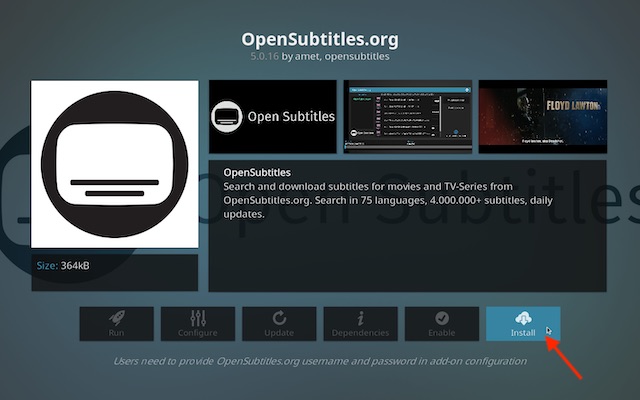
2. Sekarang kembali dan klik Pengaturan -> Add-on -> Instal dari repositori.
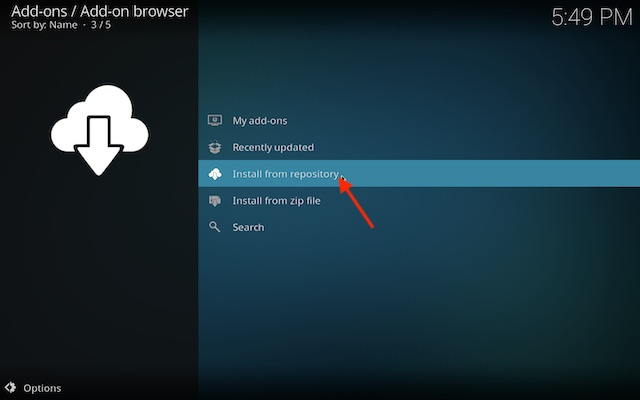
3. Sekarang klik Melayani.
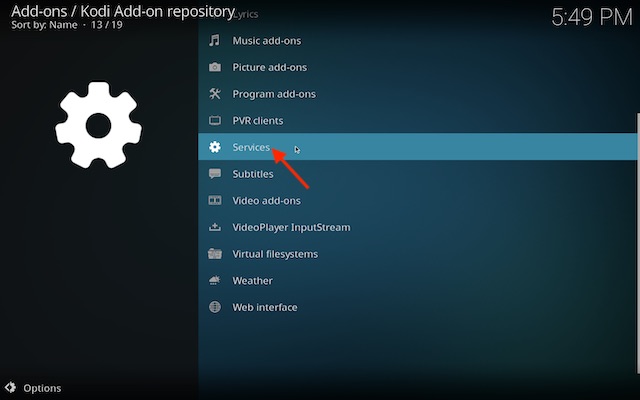
4. Selanjutnya, klik AutoSubs.
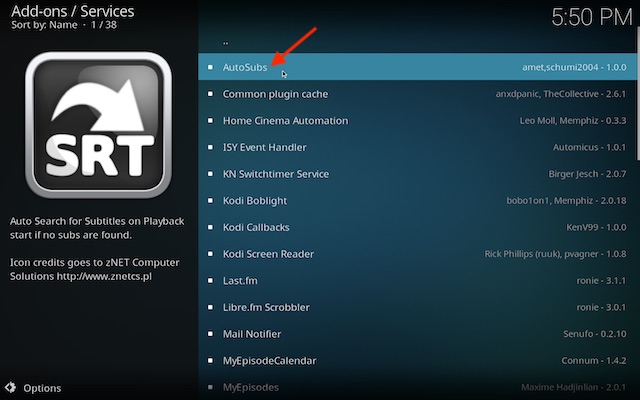
5. Selanjutnya, klik Instagraml tombol. Itu dia! Di masa mendatang, film dan acara TV akan otomatis menampilkan subtitle.
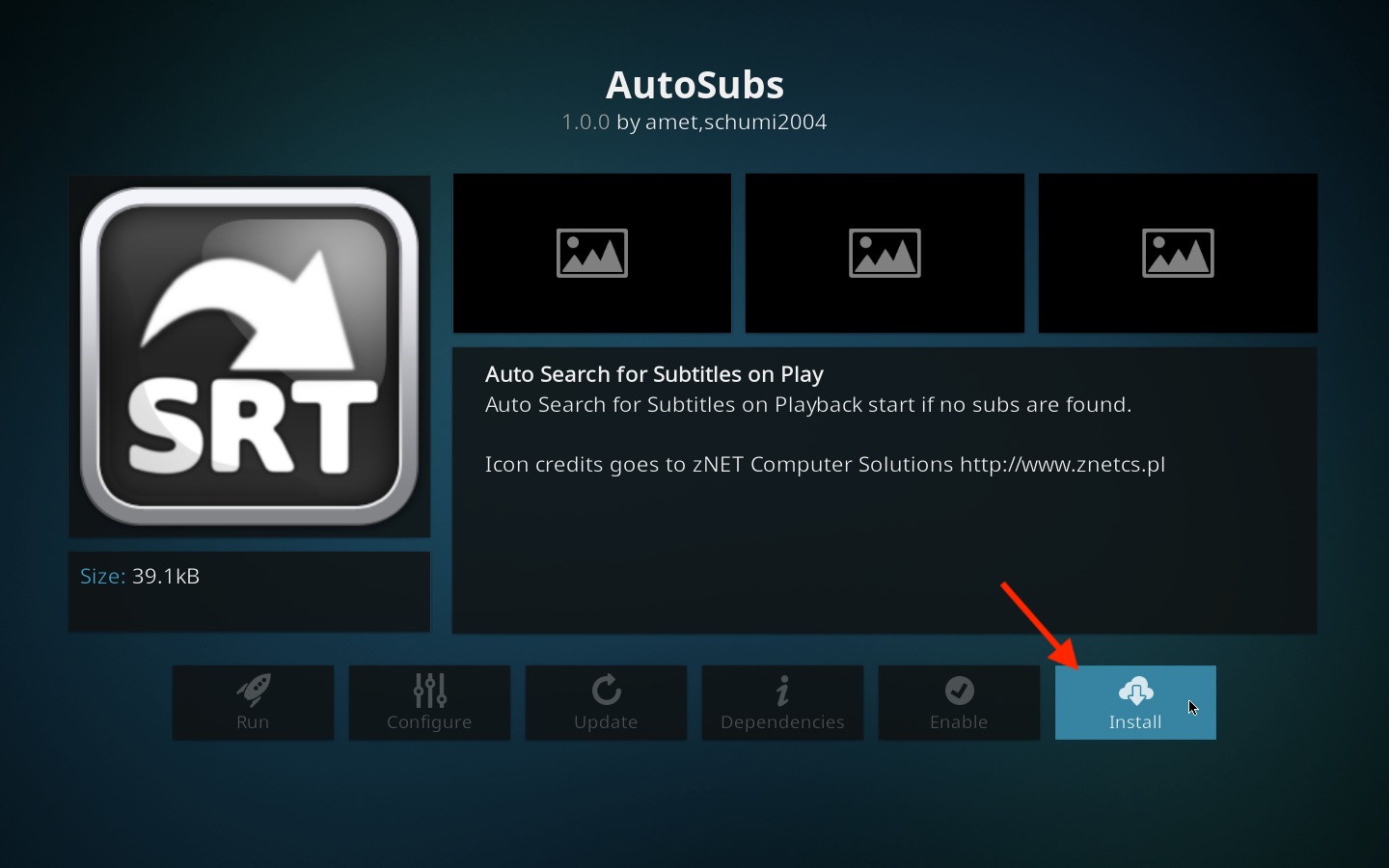
Cara menampilkan subtitle dalam video secara manual
Kapan pun Anda ingin menampilkan subtitle dalam video, Anda dapat melakukannya hanya dengan beberapa klik.
- Lain kali Anda memutar acara TV, film, atau video lainnya, cukup klik Subjudul di kanan bawah.
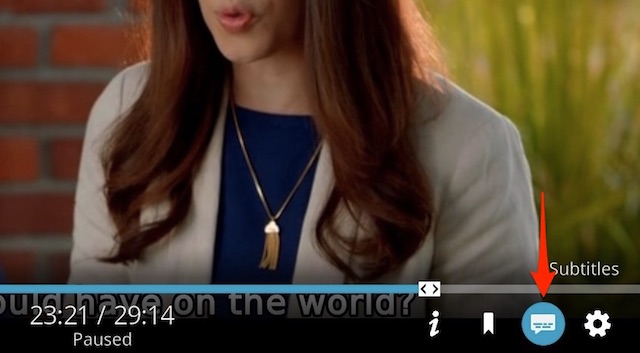
2. Seleksi Unduh.
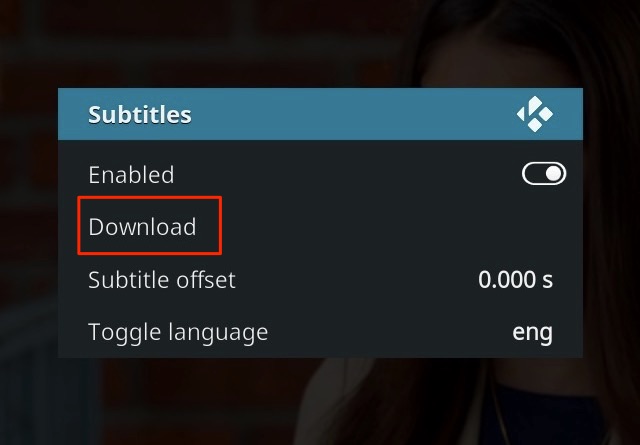
Anda sekarang akan melihat daftar subtitle yang tersedia untuk video tertentu. Mengklik salah satu dari mereka akan menambahkan subtitle ke video yang sedang diputar.
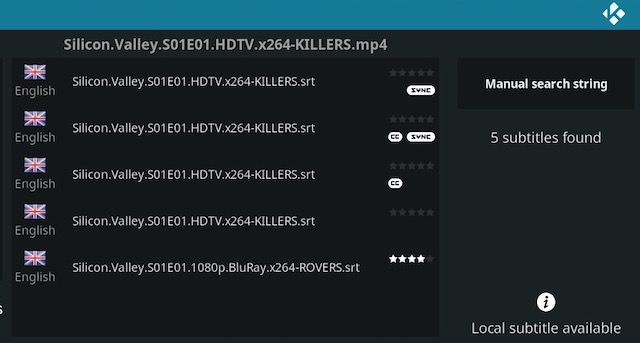
Terkadang Anda mungkin tidak menemukan subtitle yang disinkronkan dengan sempurna dan mungkin harus dipusingkan dengan daftar subtitle lainnya. Anda bahkan dapat menyesuaikan offset waktu untuk sinkronisasi audio dan video yang sempurna.
Cara mengatur opsi subtitle di Kodi
Berdasarkan kebutuhan Anda, Anda dapat menyesuaikan opsi subtitle di Kodi. Prosesnya sama sederhananya.
- Membuka Kodi di perangkat Anda -> Pengaturan.
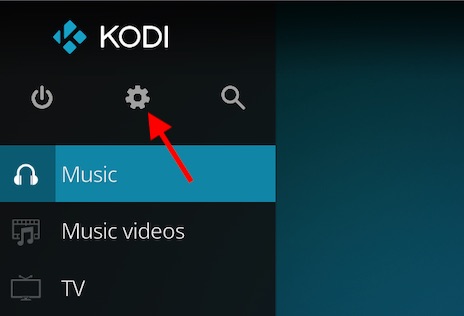
2. Sekarang klik Pemain pengaturan -> Bahasa.
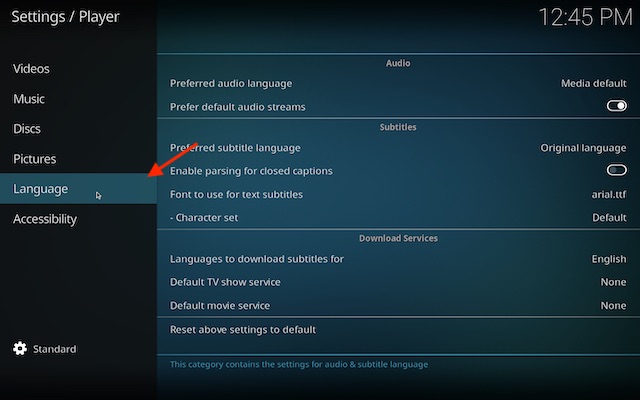
3. Selanjutnya, atur opsi subtitle sesuai dengan kebutuhan Anda. Misalnya, Anda dapat memilih bahasa terjemahan yang diinginkan dan mengatur font yang disukai untuk keterangan teks. Selanjutnya, Anda juga memiliki opsi untuk mengatur bahasa untuk memuat subtitle.
Pengaya Kodi 18 Leia Terbaik tahun 2020
Jika Anda ingin beberapa pengaya Kodi menemukan film yang sesuai dengan subtitle ini, kami telah membahas beberapa di sini. Meskipun memilih hanya beberapa pengaya dari koleksi besar tidak pernah mudah, berikut adalah 5 pengaya Kodi 18 Leia terbaik. Jadi, jika Anda mencari beberapa tweak keren untuk meningkatkan pengalaman menonton media Anda, pastikan untuk melihatnya dari dekat.
1. Kru
Dinilai tinggi oleh banyak pengguna Kodi, The Crew layak disebutkan di babak ini. Apa yang menjadikannya salah satu pengaya Kodi terbaik adalah antarmuka pengguna yang bebas dari kekacauan yang membuat navigasi menjadi mudah. Selain itu, Anda juga bisa gunakan dengan debrid nyata untuk mendapatkan hasil maksimal dari konten HD.
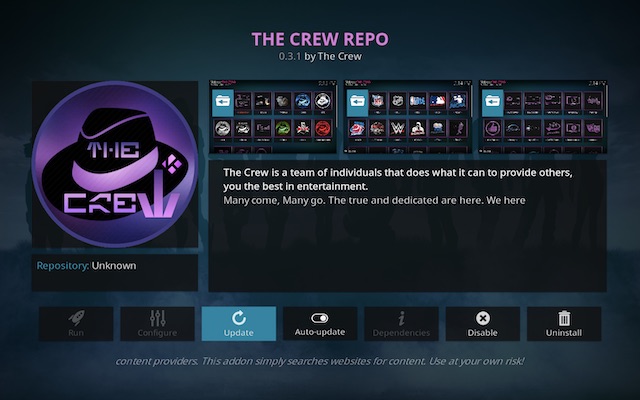
Bagi mereka yang tidak terbiasa, real-debrid adalah layanan unduhan tidak terbatas yang dirancang untuk mengurangi cache untuk pengaya Kodi yang mengirimkan konten sesuai permintaan seperti film dan acara TV. Dengan integrasi debrid nyata, The Crew menawarkan beberapa tautan berkualitas tinggi seperti opsi torrent untuk streaming tanpa buffer. Secara keseluruhan, ini adalah salah satu pengaya Kodi terbaik.
2. Racun
Venom adalah jenis pengaya Kodi yang mungkin menarik bagi sebagian besar pecinta film. Dan jika Anda salah satunya, Anda sebaiknya tidak mencoba add-on Kodi yang populer ini. Pengaya film Kodi ini memiliki antarmuka pengguna yang cukup rapi yang memungkinkan navigasi yang mudah.
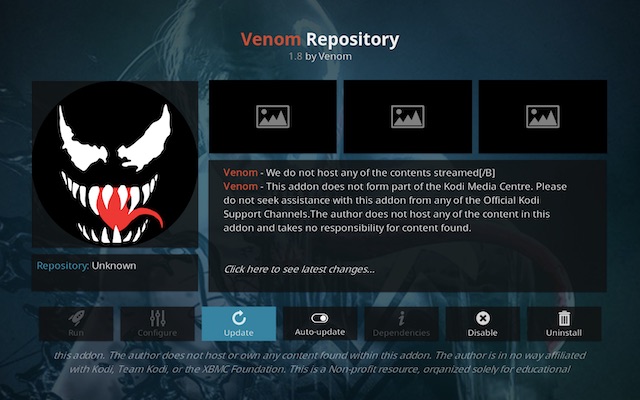
Tapi yang membuatnya sangat berguna adalah kemampuan untuk memutar konten yang telah Anda pilih secara otomatis. Jadi Anda dapat mengaturnya untuk mengikuti film dan acara favorit Anda dengan kecepatan yang Anda inginkan. Selain membanggakan perpustakaan konten yang besar, ia juga menawarkan integrasi real-debrid dan trakt.tv untuk meningkatkan pengalaman streaming media Anda. Bukan itu saja, Venom juga berfungsi di sejumlah perangkat termasuk Amazon Fire TV Tempel 4K.
3. Angka
Dikembangkan untuk bertindak sebagai garpu untuk Exodus (pengaya Kodi yang populer), Numbers adalah pilihan tepat bagi orang-orang yang suka menonton film dan acara TV. Memiliki banyak konten streamingini memastikan Anda selalu memiliki konten yang menarik untuk streaming.
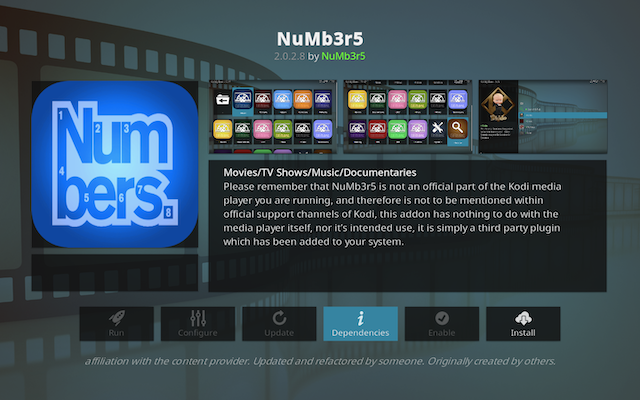
Fitur penting lainnya dari Numbers adalah diperbarui secara berkala. Alhasil, kontennya selalu trending. Adapun antarmuka, itu hanya terlihat bagus. Sementara antarmuka pengguna mungkin memerlukan beberapa penyesuaian untuk meningkatkan intuitif, saya tidak berpikir itu akan menjadi pemecah kesepakatan bagi kebanyakan orang.
4. kontrak
Covenant telah lama menjadi add-on Kodi yang populer. Dan coba tebak, pengaya yang selalu hijau ini terus menarik pengguna Kodi dengan bakat yang sama bahkan hingga tahun 2020. Ini memiliki antarmuka pengguna yang indah yang membuat navigasi menjadi mudah.
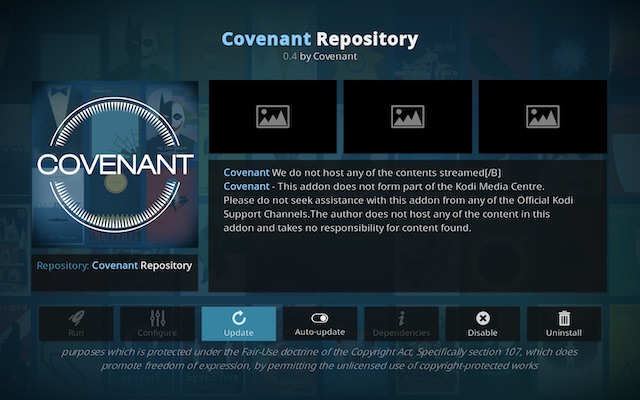
Ciri-ciri Perjanjian beberapa kategori termasuk film, acara tv, film saya, Acara TV, saluran, episode baru, alat, dan lainnya untuk memungkinkan Anda mengatur semua film dan acara. Berkat integrasinya dengan Real-Debrid, ini meningkatkan pengalaman streaming dengan menghindari buffering.
5. Prahara
Tempest bekerja selaras dengan Covenant untuk menyediakan tautan tepercaya ke film dan acara TV. Akibatnya, menemukan konten berkualitas tinggi untuk streaming menjadi sangat mudah. Dalam hal tata letak dan antarmuka, ia memiliki kemiripan yang mencolok dengan Covenant. Jadi jika Anda sudah mencoba Covenant langsung, Anda akan merasa sangat familiar sejak awal.
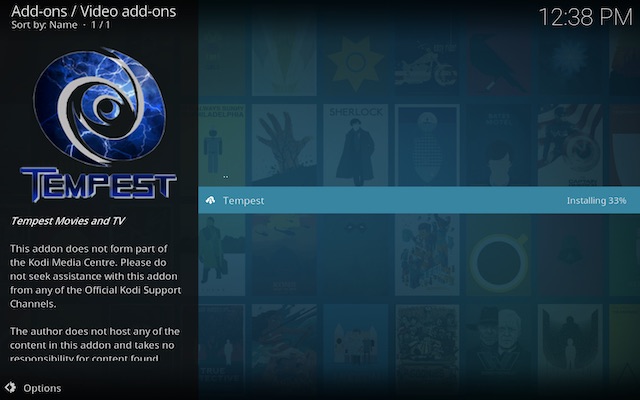
Sama seperti banyak pengaya Kodi lainnya, itu juga bisa integrasi dengan debrid nyata. Hasilnya, Anda bisa mendapatkan berbagai tautan teratas termasuk opsi torrent untuk menikmati streaming tanpa buffer.
Pertanyaan yang sering diajukan
T. Apakah subtitle Kodi berfungsi di Exodus?
Nah, jawaban sederhana untuk pertanyaan ini adalah – ya! Karena proses ini terjadi lebih dulu, Anda dapat mengaktifkan subtitle pada add-on Exodus Kodi dengan mudah. Untuk menyelesaikan pekerjaan, cukup buka film atau acara TV di add-on Exodus -> Opsi instalasi -> pengaturan audio dan subtitle. Sekarang, pastikan itu subjudul opsi diaktifkan.
T. Bagaimana cara mematikan Subtitle Kodi?
Jika Anda tidak menginginkan subtitle, Anda dapat mematikannya dengan mudah. Yang perlu Anda lakukan hanyalah tampil di layar saat memutar video -> opsi audio -> Matikan “subtitel”. Sekarang gulir ke bawah dan pilih “Simpan sebagai default untuk semua video”.
T. Bisakah saya mendapatkan subtitle di Kodi 18?
Ya kamu bisa. Sama seperti pendahulunya, Kodi 18 Leia juga mendukung subtitle. Seperti disebutkan di atas, versi terbaru Kodi menawarkan dukungan dari banyak koleksi add-on subtitle. Jadi masih mudah untuk memilih subtitle yang mungkin sesuai dengan selera Anda.
Penafian: Adalah ilegal untuk mengalirkan konten bajakan, jadi kami tidak pernah menyarankan pembaca kami untuk mengalirkannya. Beberapa add-on dapat memantau privasi Anda dan bahkan menjual data pribadi Anda ke pihak ketiga. Oleh karena itu, berhati-hatilah saat memilih add-on apa pun dan lanjutkan, dengan mengingat konsekuensi berikut.
Tambahkan subtitle di Kodi 18 Leia menggunakan metode mudah ini
Dengan menggunakan cara cepat ini, Anda dapat dengan mudah menonton subtitle sambil menonton film atau acara TV. Jika Anda menginstal versi Kodi yang berbeda, lokasi preferensi mungkin sedikit berbeda, tetapi prosesnya masih sangat mirip. Beri tahu saya jika metode di atas berhasil untuk Anda. Saat kita berbicara tentang Kodi, saya juga menyarankan Anda untuk melihat beberapa skin Kodi terbaik, build yang diakui secara kritis, dan pesaing terkenal yang dapat bersaing dengan pemutar media populer ini karena mereka dapat bertahan lama. cara dalam meningkatkan pengalaman streaming.